💻 워드프레스 블로그 캐시 자동삭제 플러그인 활용 💻
사이트(블로그) 속도 향상시키기 원스탑 꿀팁!
워드프레스 블로그의 사이트 건강을 통해 처음 접하게 되는 상태이다.
워드프레스는 캐시의 삭제를 권장하고 최대한 사이트의 속도를 향상시켜주려 한다.
그 중 플러그인을 활용하여 간단하게 캐시 자동삭제의 설정을 할 수 있는 꿀팁을 알려주려 한다.
간단하고 너무 쉬우니 잘 따라와 운영하는 블로그의 속도를 높혀 보도록!
안녕하세요! 강원도 춘천 사는 촌놈 입니다!
블로그 운영이 어느 수준까지 올라오면
워드프레스에서는 관리자에게
이것 저것 요구하는게 많아지는 것 같다.
뭐 개인적인 생각일 수 있겠지만
그 중 하나가 지난번 포스팅에 언급했던
캐시 관련 문제들이 있다.
“지속적인 객체 캐시를 사용”을 해야 한다던가
“페이지 캐시가 감지되었으며 서버 반은 시간이 좋습니다”라던가
등등 사이트 건강을 위한 여러가지 요청을 한다.
물론 이런 내용들은 그냥 지나칠 수 있겠지만
워드프레스의 꼼꼼함을 다시 한번
확인할 수 있는 대목이다.
원활한 블로그의 운영을 위해
다양한 서포트를 아낌없이(물론 유료가 더 많지만)
지원하고 있다고 해도 과언이 아니다.
그렇다면 좀더 원할한 블로그의 인입을 위해
간단하게 처리 할 수 있는 캐시 자동삭제에 대해
퀵하게 알아보겠다.
쉬우니 잘 따라 올 수 있도록 하자!
1. 사이트 건강 확인하기

[사이트 건강] 페이지에서 위와 같은 내용 확인은
이제 어렵지 않게 가능할 것이라 본다.
[도구] > [사이트 건강]으로 접근하여
해당 내용으로 인하여
사이트 건강이 개선이 필요한지에 대한 여부를 확인한다.
해당 캐시 문제로는 2가지 정도의 개선사항을 확인할 수 있다.
“페이지 캐시가 감지되지 않았으나 서버 반응 시간이 좋습니다. “
“페이지 캐시가 감지되지 않았으며 서버 반응시간이 느립니다. “
위 두가지 사항을 발견하였다면
어렵지 않게 해결해줄 수 있다.
보통 후자의 경우에는 엄청 많은 캐시를
요구하는 정도로써 지침 수준보다
현저히 떨어진 성능이라
아마 많이 찾아볼 수는 없을 거라 예상된다.
그럼 촌놈 블로그에서도 확인하여 직접 처리하였던
“페이지 캐시가 감지되지 않았으나 서버 반응 시간이 좋습니다.”에 대해
직접 캐시 자동삭제 처리한 내용을 공유한다.
2. ‘wp 가장 빠른 캐시’ 플러그인 설치하기
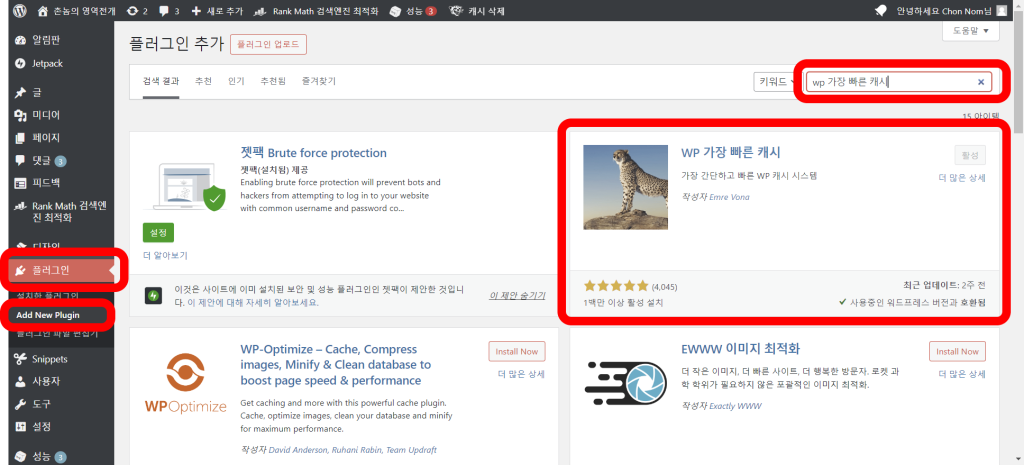
캐시 처리 프로그램 중
어떤 플러그인을 활용해야 할지
고민이 많이 됬었지만 크게 어렵지 않게 골랐다.
촌놈이 생각하기에 플러그인은
사용자가 많고 별점이 높은걸로다가 진행시키면 되겠다.
그 중 유명한 ‘wp 가장 빠른 캐시’ 플러그인으로 선택했다.
설치 및 활성화를 진행시켜 주자
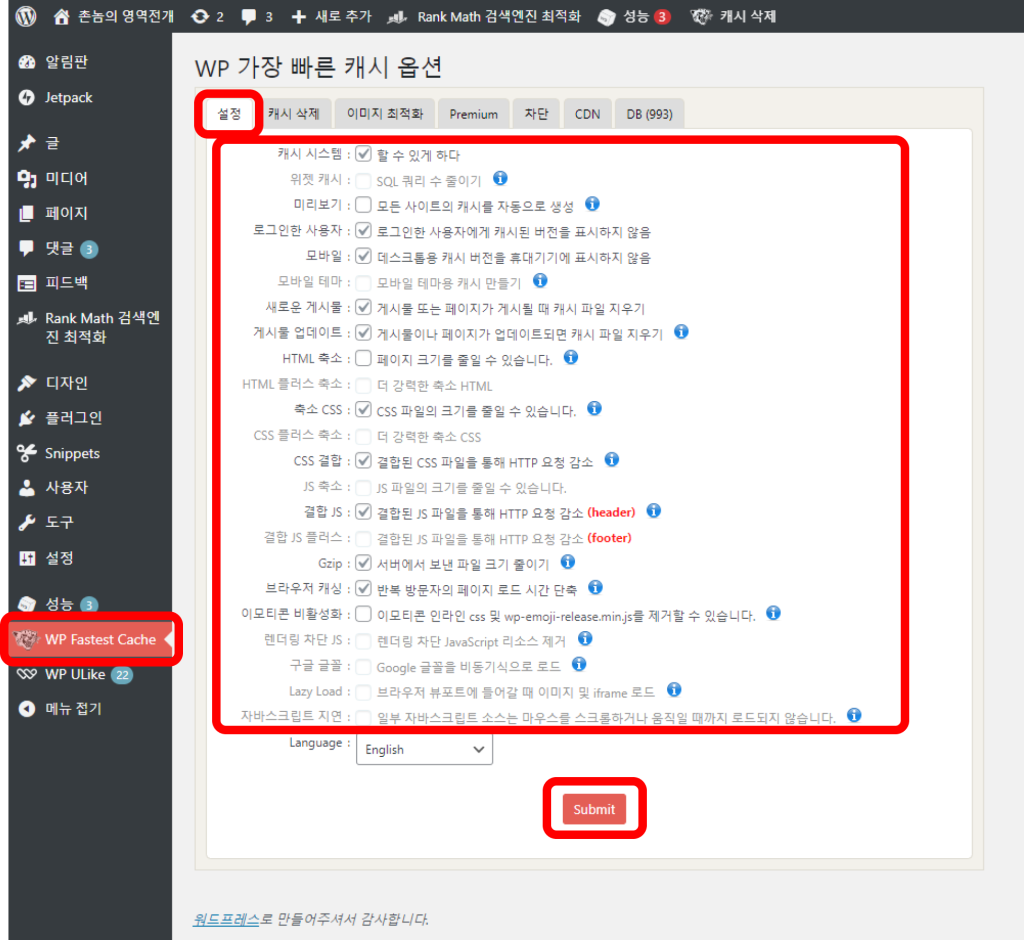
활성화를 시키면 캐시 자동삭제를 위해
설정 화면으로 이동해 보자.
위와 같은 화면이 나올 것이다.
현재 촌놈의 블로그의 ‘wp 가장빠른 캐시’의 설정은
위의 보이는 내용 그대로이다.
활성화가 필요한 내용에 대해서만 아래에 나열해 보겠다.
· 캐시 시스템 : 할 수 있게 하다 체크
· 로그인한 사용자 : 로그인한 사용자에게 캐시된 버전을 표시하지 않음 체크
· 모바일 : 데스크톱용 캐시 버전을 휴대기기에 표시하지 않음 체크
· 새로운 게시물 : 게시물 또는 페이지가 게시될 때 캐시 파일 지우기 체크
· 게시물 업데이트 : 게시물이나 페이지가 업데이트되면 캐시 파일 지우기 체크
· 축소 CSS : CSS 파일의 크기를 줄일 수 있습니다. 체크
· CSS 결합 : 결합된 CSS 파일을 통해 HTTP 요청 감소 체크
· 결합 JS : 결합된 JS 파일을 통해 HTTP 요청 감소 체크(header)
· Gzip : 서버에서 보낸 파일 크기 줄이기 체크
· 브라우저 캐싱 : 반복 방문자의 페이지 로드 시간 단축
위와 같이 자동 캐시삭제를 설정하기전
느린 블로그가 설정 완료 후 접근하게 된다면
상당히 빨라진걸 체감할 수 있다.
위에 언급한 내용을 제외한 나머지의 체크는
비활성화(유료)이거나
아직까지 캐시 속도에 크게 영향을 미치지 않기 때문에
언급 자체를 하지 않겠다.
세팅이 완료 되었다면 [저장] 버튼을 클릭한다.
벌써 끝이다 참 쉽다.
3. 자동 캐시삭제 결과 확인하기
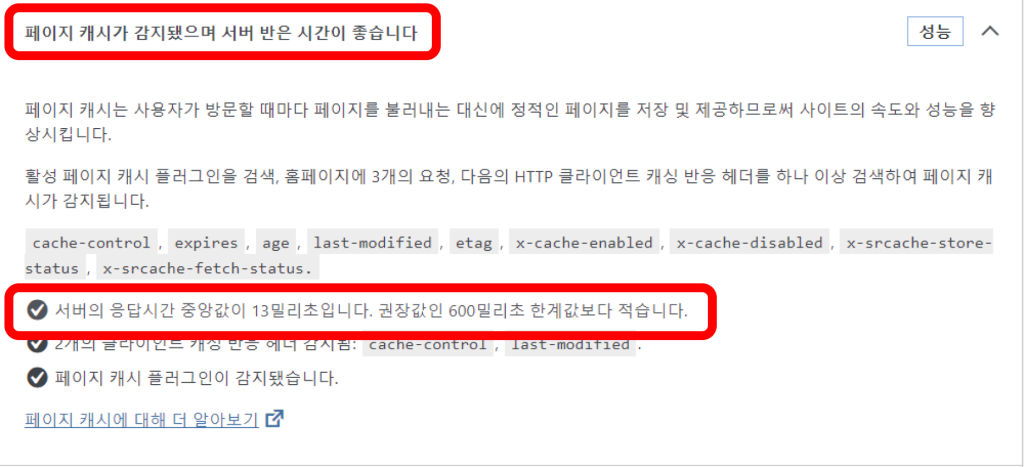
[사이트 건강]에 들어가서
초기에 발견했던 내용을 확인해보면
상당히 빨라진걸 체크할 수 있다.
권장값인 600초 이하만 되도
블로그의 접근에 크게 문제를 미치지 않는다고 하는데
13밀리초이다. 상당한 속도라고 볼 수 있다.
해당 캐시 자동삭제 설정을 했다면 앞으로도
수시 작동되기에 걱정할 것 없다!
물론! 현재 촌놈의 블로그 자체가 미비해서
빠르게 나오는게 있겠지만
포스팅이 늘어날 때마다
항상 자동 캐시삭제를 통한
캐싱 속도를 지원받을 수 있게 세팅이 되었다는 것이다.
4. 캐시 삭제 TAP 활용하기
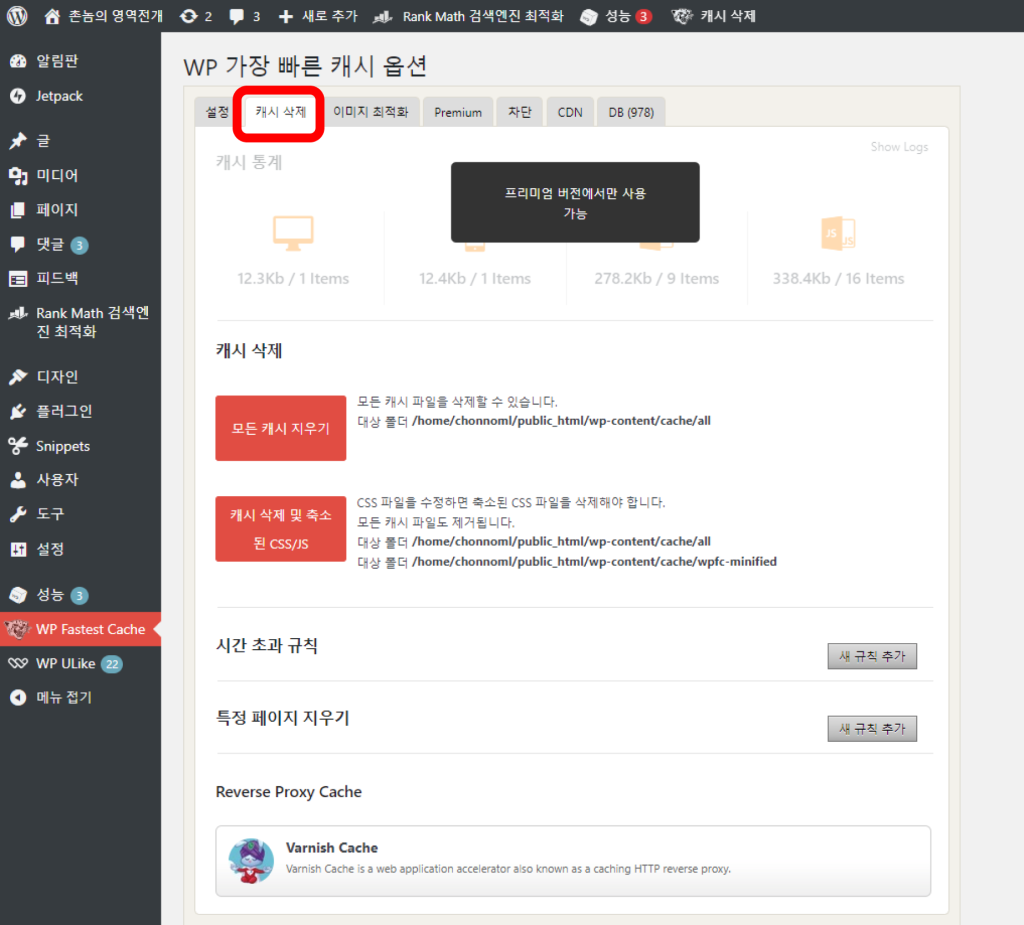
우선 자동 캐시삭제를 위한 설정은 모두 마쳤으며
더 이상 작업할 내용도 없다.
하지만 ‘wp 가장 빠른 캐시’ 설정으로 접근하게 되면
여러가지 TAP이 있어서
해당 부분만 간략하게 짚고 넘어가겠다.
[캐시 삭제] TAP만 보면 되겠다.
나머지 TAP은 모두 유료서비스기에 확인할 필요조차 없다.
여기서 2가지의 활동을 할 수 있는데
현재의 ‘모든 캐시 지우기’와
‘캐시 삭제 및 축소된 CSS/JS’ 캐시를 수동으로 날려버리는 활동이다.
해도 그만이고 안해도 그만이며
혹시나 해당 폴더를 지우고 싶지 않다면
그냥 두는걸 추천한다.
지우고 싶다면! 블로그 백업을 먼저 해놓기를 추천한다.
이렇게 사이트 건강을 위한 캐시 자동삭제 사항을 또 하나 해결했다.
상당히 간단하지 않은가?
그렇다. 어렵게 생각할꺼 하나 없다!
다음번에 또 어떤 꿀팁을 공유해야하나 고민에 빠진다.

1 thought on “워드프레스, 캐시 자동삭제로 블로그 접근성 및 접근 속도 향상시키기”
Comments are closed.